 奈末Office批量打印助手 9.2 绿色版
奈末Office批量打印助手 9.2 绿色版
- 软件版本:9.2 绿色版
- 软件授权:免费软件
- 软件类型:国产软件
- 软件语言:简体
- 应用平台:Win All
- 更新时间:2021-11-29
- 软件大小:5.55MB
- 软件评分:
 今天小编给大家介绍的是一款奈末Office批量打印精灵软件绿色版,使用它可以批量打印Word,Excel,powerpoint文档,非常实用的软件。奈末Office批量打印精灵界面简洁,简单实用,是一款绿色软件,无需安装就可使用。如果你需要批量打印文档的话不妨下载试试看吧,本站免费提供下载。 相似软件版本说明软件地址天翼及时会5.3.7.0 电脑版查看华创Office办公平台7.1 官方版查看云屋网络会议3.25.6 电脑版查看bluejeans2.21.411.0 电脑版查看格式化文件批处理系统1.0 电脑版查看
今天小编给大家介绍的是一款奈末Office批量打印精灵软件绿色版,使用它可以批量打印Word,Excel,powerpoint文档,非常实用的软件。奈末Office批量打印精灵界面简洁,简单实用,是一款绿色软件,无需安装就可使用。如果你需要批量打印文档的话不妨下载试试看吧,本站免费提供下载。 相似软件版本说明软件地址天翼及时会5.3.7.0 电脑版查看华创Office办公平台7.1 官方版查看云屋网络会议3.25.6 电脑版查看bluejeans2.21.411.0 电脑版查看格式化文件批处理系统1.0 电脑版查看
奈末Office批量打印助手使用方法
1.使用奈末Office批量打印精灵批量打印文件,首先准备好自己要打印的文件,之后打开在电脑上已经安装好的奈末Office批量打印精灵,接着点击它的右侧“添加文件”按钮,在弹出的打开对话框中选择自己要打印的文件点击“打开”,这样先导入word/excel/PPT文件;或者直接拖入word/excel/PPT文件到软件列表中,这种方法更简单直接;
2.添加后我们在这里可以看到已经添加的文件列表,并显示状态为“待处理”。如果想删除其中添加的一个文件,只需选中文件,然后点击软件界面下方的“移除文件”即可。
3.你还可以选中添加的文件,对它进行位置调整,如下图所示,可下移、上移、移至顶部、移至底部;还可以对文件进行排序:按修改日期排序(升序、降序)、按文件名排序(升序、降序)这个大家可根据自己的需求自行设置。若想清空导入文件,只需点击“清空列表”,确定后即可清空全部导入的word/excel/PPT文件即可。
4.文件选取好后,下面就可设置每个文件打印的份数,下拉列表选取即可,可参考如下图;接着选择选取打印机,软件默认选取的是电脑的默认打印机。(请确保电脑与打印机连接成功)
5.同时在奈末Office批量打印精灵这里还可以选择版本:可以选择WPS或MS Office。
6.根据小编上述的内容设置完成后,最后我们就开始实行文件的批量打印了,在右侧列表中选中要打印的文件,再点击右下角的“开始打印”,软件就会自动逐一打印文件。打印完成后我们看到这时的状态已是“完成”了。
奈末Office批量打印助手常见问题
我可以下载盗版奈末Office批量打印精灵软件使用吗?
小编的答案是不能的,请大家支持正版软件。需要说明一下的是目前该软件已申请著作权保护,任何下载使用盗版软件都属违法行为,盗版软件同时携带大量木马病毒,盗取使用者银行信息,个人隐私,对使用者造成不可估量的损失。大家如有需要不妨就在本站下载体验吧,本站是免费提供正版奈末Office批量打印精灵软件的,安全可放心使用。
奈末Office批量打印助手更新日志
1.增加独立设置每个文件打印份数(将鼠标移到软件列表份数数字位置,鼠标左键双击,即可独立设置单个文件打印份数) 2.增加打印总页数统计 3.优化打印功能
-
 觅讯 v2.0.58.0
251MB
觅讯 v2.0.58.0
251MB
-
 E-prime 3.0
50MB
E-prime 3.0
50MB
-
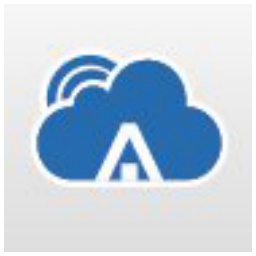 平安云桌面 v4.9.1000
39.95 MB
平安云桌面 v4.9.1000
39.95 MB
-
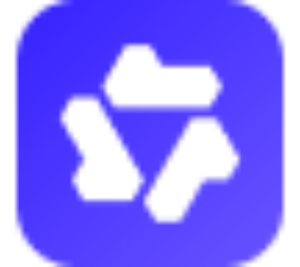 千问-Qwen最新模型体验 1.2.0
82.6MB
千问-Qwen最新模型体验 1.2.0
82.6MB
-
 WPS Office 12.1.0.23125
248MB
WPS Office 12.1.0.23125
248MB
-
 WPS Office 12.1.0.23125
248MB
WPS Office 12.1.0.23125
248MB
-
 Notion 3.0.0
90.7 MB
Notion 3.0.0
90.7 MB
-
 Notion for Windows 2.0.45
90.7 MB
Notion for Windows 2.0.45
90.7 MB
-
 文迪通用自设计管理系统 5.8.18官方版
8.71MB
文迪通用自设计管理系统 5.8.18官方版
8.71MB
-
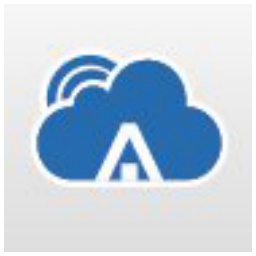 平安云桌面 v4.9.1000
39.95 MB
平安云桌面 v4.9.1000
39.95 MB
-
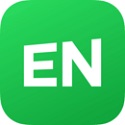 希沃白板 5.2.4.9440
242.74MB
希沃白板 5.2.4.9440
242.74MB
-
 WPS Office 12.1.0.23125
248MB
WPS Office 12.1.0.23125
248MB
-
 E-prime 3.0
50MB
E-prime 3.0
50MB
-
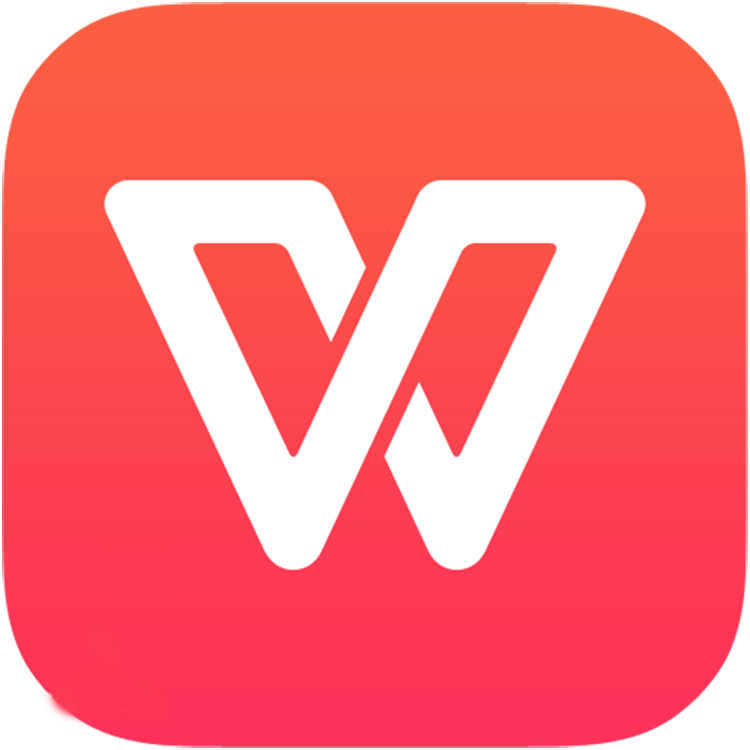 WPS Office 2023 12.1.0.23125
248MB
WPS Office 2023 12.1.0.23125
248MB
-
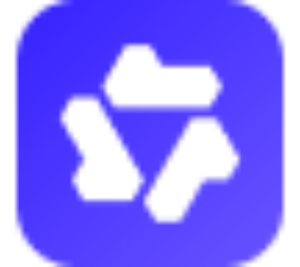 千问-Qwen最新模型体验 1.2.0
82.6MB
千问-Qwen最新模型体验 1.2.0
82.6MB
-
 WPS Office 12.1.0.23125
248MB
WPS Office 12.1.0.23125
248MB
-
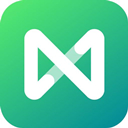 MindMaster(多平台思维导图) 官方版
120 MB
MindMaster(多平台思维导图) 官方版
120 MB
-
 觅讯 v2.0.58.0
251MB
觅讯 v2.0.58.0
251MB
- 管理软件
- 办公软件
- 记事管理
- 财务管理
- 商业贸易
- 行政管理
- 炒股软件
- 彩票软件
- 旅游餐饮
- 交通运输
- 出版印刷
- 工程建筑
- 机械电子
- 纺织服装
- 健康医药
- 客户管理
- 仓储租借
- 农业相关
- 保险行业
- 审计评估
- 法律法规
- 辅助设计
- 美容美发
- 其它行业
- 教育教学
-
 WPS Office 12.1.0.23125
大小:5.55MB
WPS Office 12.1.0.23125
大小:5.55MB
-
 临商银行网银助手 1.0.20.609
大小:5.55MB
临商银行网银助手 1.0.20.609
大小:5.55MB
-
 themida 2.3.7.0
大小:5.55MB
themida 2.3.7.0
大小:5.55MB
-
 蛋仔派对 v1.0.159
大小:5.55MB
蛋仔派对 v1.0.159
大小:5.55MB
-
 WPS Office 12.1.0.23125
大小:5.55MB
WPS Office 12.1.0.23125
大小:5.55MB
-
 火绒安全软件 6.0.7.11
大小:5.55MB
火绒安全软件 6.0.7.11
大小:5.55MB
-
 风灵软件管家 1.0.6.3官方最新版
大小:5.55MB
风灵软件管家 1.0.6.3官方最新版
大小:5.55MB
-
 迅游 6.0.1012官方版
大小:5.55MB
迅游 6.0.1012官方版
大小:5.55MB
-
 Android Studio 2.1.2.0 官方版
大小:5.55MB
Android Studio 2.1.2.0 官方版
大小:5.55MB
-
 WPS Office 2019 12.1.0.23125
大小:5.55MB
WPS Office 2019 12.1.0.23125
大小:5.55MB
-
 Adobe Audition cs6 官方版
大小:5.55MB
Adobe Audition cs6 官方版
大小:5.55MB
-
 三国志11 官方版
大小:5.55MB
三国志11 官方版
大小:5.55MB
-
 人事网照片审核处理工具 1.0.0.1最新版
大小:5.55MB
人事网照片审核处理工具 1.0.0.1最新版
大小:5.55MB
-
 GraphPad Prism 官方版
大小:5.55MB
GraphPad Prism 官方版
大小:5.55MB
-
 多玩键盘连点器 1.0.0.2
大小:5.55MB
多玩键盘连点器 1.0.0.2
大小:5.55MB
-
 希沃授课助手 3.0.20.3226
大小:5.55MB
希沃授课助手 3.0.20.3226
大小:5.55MB
-
 Graphpad Prism棱镜科研绘图工具 9.3.1.471
大小:5.55MB
Graphpad Prism棱镜科研绘图工具 9.3.1.471
大小:5.55MB
-
 多玩键盘连点器 1.0.0.2
大小:5.55MB
多玩键盘连点器 1.0.0.2
大小:5.55MB
-
 智能玩具店管理系统 63.00 经典版
大小:5.55MB
智能玩具店管理系统 63.00 经典版
大小:5.55MB
-
 5isoft仓储管理系统 1.1.5.0
大小:5.55MB
5isoft仓储管理系统 1.1.5.0
大小:5.55MB